Un Gadget Blogger pour afficher les vignettes d'un Flux Media RSS de Photobucket.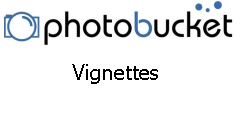
Ajouter le Gadget, avec ce bouton Add to Blogger
Blogger" />
Blogger" />
Blogger" />
Blogger" />
Blogger" />
Blogger" />
Blogger" title="Ajoutez ce Gadget à Blogger" src="http://www.blogger.com/img/add/add2blogger_lg.gif" />
Ajouter le Gadget, avec Présentation / Ajouter un Gadget
Sélectionner Ajouter votre propre (Gadget). Saisir l'URL du gadget à ajouter :
http://hosting.gmodules.com/ig/gadgets/file/108621208120033273647/photobucket-thumb-rssfeed.xml
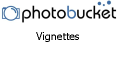
photobucket-thumb-rssfeed.xml
Les paramètres du Gadget
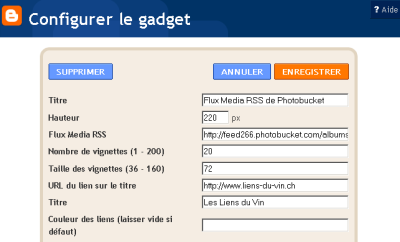
photobucket" />
photobucket" />
photobucket" />
photobucket" />
photobucket" title="Le Gadget Blogger Vignettes Photobucket" />
photobucket" style="display: block; margin: 0px auto 10px; text-align: center; cursor: pointer; width: 400px; border: 1px solid rgb(222, 112, 8);" />
photobucket" title="Gadget Blogger - Vignettes Photobucket" />
FEED : Le Flux Media à utiliser.
C'est l'adresse de l'Album, d'une recherche ou d'un utilisateur indiquée par l'icône RSS :

NBC : Le nombre de vignettes à afficher (de 1 à 200, 20 par défaut)
SIZE : La taille des vignettes, en pixels (de 36 à 160, 72 par défaut)
URL : L'URL du lien sur le titre
TITRE : Le titre
LCOL : La couleur du lien sur le titre (par exemple #669922 ou green), par défaut le Gadget prend la couleur définie dans le modèle du Blog. Il faut préciser une couleur uniquement pour les anciens modèles de Blog, ou pour modifier la valeur standard.
Le résultat
Les vignettes de mon Album Photobucket, Swiss Wineries. Vignettes de 36 x 36 sur un Modèle Picture Window :
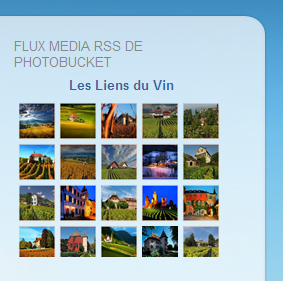
Gadget Google ou Gadget Blogger
Un Gadget Google peut être placé dans un message du Blog. Un Gadget Blogger ne peut être inséré qu'aux endroits prévus à cet effet (colonnes, en-tête ou pied du Blog).

